Como gravar filmes no PC
Para a maioria dos usuários, há momentos em que a gravação de um filme ou qualquer reunião virtual se torna bastante necessária. À medida que o mundo mudou para o modo online, graças à pandemia, existem certas ferramentas necessárias para tornar tudo perfeito. As reuniões agora são completamente alteradas para configuração virtual e você pode querer gravar essas sessões para referência futura. Existem também vários usuários que podem querer gravar um filme que estão assistindo em qualquer plataforma OTT. A plataforma oferece um botão de 'download', mas você precisará ter um navegador. Se você está procurando o melhor método de gravação de filmes no PC, você chegou ao lugar certo.
Você também poderá gravar reuniões do Skype, webinars ou qualquer reunião virtual. Vamos apresentar dois métodos aqui e você será capaz de entender sem qualquer tipo de ajuda profissional. Esses métodos também serão fáceis de implementar no computador, bem como em notebooks.
Gravar filmes no computador com gravador de tela
Quando se trata de ter um gravador de tela, existem várias opções para escolher. Bem, o que vamos discutir aqui é o Wondershare DemoCreator. É um programa repleto de recursos que também vem com um editor integrado, onde você poderá ajustar algumas coisas. Ele tem um painel muito intuitivo e você encontrará todos os recursos fáceis de navegar. Pode ser instalado nos sistemas operacionais Windows e Mac.
Embora este programa venha com uma versão paga, a versão gratuita do Wondershare DemoCreator também possui uma ampla gama de recursos, e você achará mais fácil de usar de acordo com suas necessidades. Também haverá instruções detalhadas na tela para você entender todos os recursos e orientá-lo durante todo o processo de gravação e edição. Se você está se perguntando sobre o processo de instalação, saiba que é bastante simples. Tudo o que você precisa fazer é acessar o site do Wondershare e escolher as especificações certas para iniciar o download.
 100% seguro
100% seguro 100% seguro
100% seguroAqui estão os passos que você precisa seguir para gravar qualquer filme em seu computador ou notebook. O método que estamos apresentando é apenas para fins educacionais e para permitir que você baixe filmes para assistir offline.
Depois que o gravador for baixado e instalado, abra ele e, com base nas especificações do sistema, levará alguns momentos para carregar.
Você irá ver opções de Captura de tela e Editor de vídeo. Como você vai gravar um novo vídeo, clique no botão Gravar Tela.

Ele mostrará um painel com uma ampla gama de recursos. Aqui, você poderá selecionar a área que deseja gravar. Pode ser uma tela inteira ou qualquer área personalizada que você possa selecionar usando a ferramenta arrastar e soltar.
Nesse painel, você também poderá definir a taxa de quadros da tela. A taxa de quadros recomendada é de 30 fps. Logo abaixo dessa seleção, você também verá uma caixa de seleção para ativar a caneta. Marcar esta caixa de seleção permitirá que você faça anotações na tela enquanto está sendo gravada.

Passando para a seção de áudio, os usuários poderão personalizar tudo. Há uma coisa que você precisa ter em mente é que a entrada do microfone deve ser desligada antes de iniciar a gravação.
Quando tudo estiver definido, você será solicitado a iniciar o filme que precisa salvar offline; aperte o botão Gravar. Você também poderá usar as teclas de atalho, F9 e F10 para iniciar/parar a gravação.
Assim que a gravação for interrompida, ela o levará automaticamente ao editor integrado. Você precisará ajustar o vídeo com base em seus requisitos, ou seja, recortar, adicionar música, imagem externa, etc.
Use a barra de jogos do Windows para gravar filmes
Todo mundo sabe que o Mac é o sistema operacional mais inclusivo, conhecido por todos os aplicativos necessários para um fluxo de trabalho básico. Neste guia, discutimos o método que usa o Wondershare DemoCreator para gravar sua área de trabalho. O Windows também aprimora a experiência do usuário.
Para baixar filmes da Netflix ou qualquer outra plataforma e qualquer jogabilidade, a Microsoft oferece a Barra de Jogos no Windows 10. Se você não conseguir encontrar esta ferramenta em seu computador, recomendamos visitar a Microsoft Store em seu dispositivo e procurar a Barra de Jogos. É uma ferramenta gratuita que também não consumirá muito espaço em seu notebook ou PC.
Vamos conferir os passos que você precisa seguir.
Para abrir a ferramenta, você precisará pressionar o botão Win + G e um centro de controle será exibido.
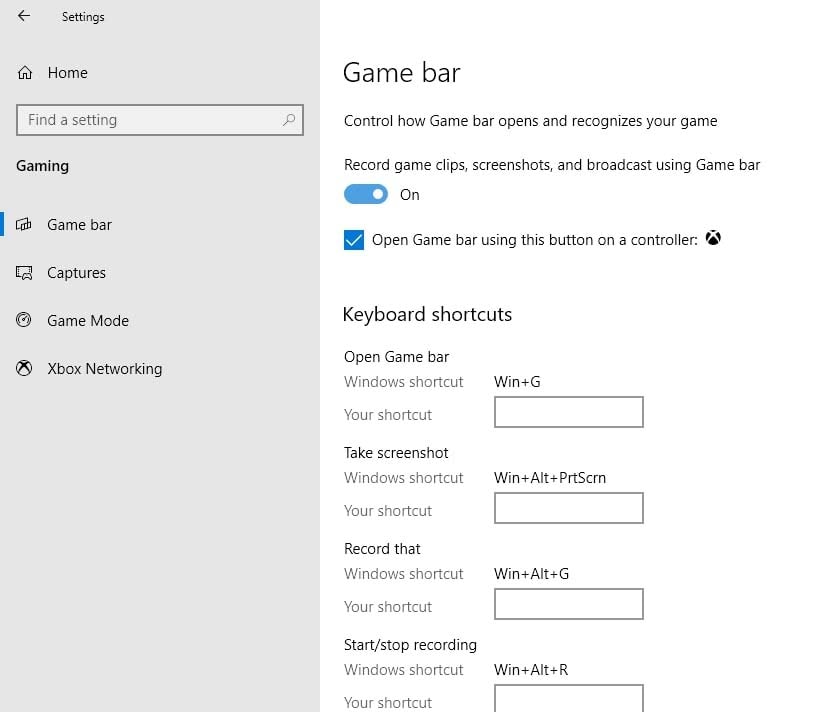
Se você quiser personalizar qualquer configuração, precisará acessar o aplicativo Configurações e encontrar a guia Jogos. À esquerda, você precisará clicar na seção Capturar.
Ajuste todas as configurações de acordo com seus requisitos e, para iniciar a gravação, pressione as teclas Win+Alt+R. Você também pode pressionar o botão Gravar presente no centro de controle.
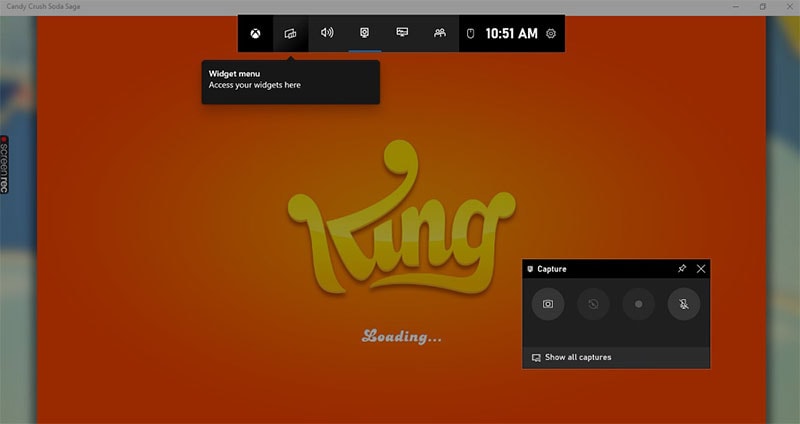
Reproduza o filme que você deseja gravar e você também poderá fazer uma captura de tela usando as teclas Win+Alt+PrtSc. A gravação será interrompida pressionando o botão Parar na barra de controle ou pressionando as teclas Win+Alt+R.
Ele salvará o arquivo automaticamente e você poderá encontrá-lo na pasta Vídeos na unidade C:\.
Os métodos que discutimos aqui são os melhores para aqueles que estão querendo baixar filmes grátis. Os arquivos gravados devem ser usados estritamente para uso pessoal, e você nunca deve usar qualquer vídeo de forma comercial sem o consentimento do criador. Além desses dois métodos, também existem vários outros programas que você pode usar. Antes de usar qualquer um, verifique se os recursos oferecidos são os mais adequados às suas necessidades.





David
chief Editor